U kunt aangepaste naamgevingssjablonen gebruiken om de systeemnaamgeving van geïmplementeerde resources te overschrijven met naamgevingsconventies die u definieert. De naamgeving wordt toegepast tijdens het implementeren.
Vanwege verbeteringen in de aangepaste naamgevingsmethode voor resources neemt u even de tijd om de methode te bepalen die wordt gebruikt in uw instantie van Cloud Assembly en wat uw volgende stappen moeten zijn.
Om te bepalen of u de nieuwe methode gebruikt, selecteert u .
- Als u een optie met het label Nieuwe aangepaste naam ziet, gebruikt u de nieuwe algemene aangepaste naamgevingsmethode. Zie Algemene aangepaste naamgeving voor geïmplementeerde resources in Cloud Assembly maken voor meer informatie over deze methode.
- Als u de inschrijvingsoptie ziet, moet u uw keuzen overwegen. Zie de volgende sectie.
Waarom zijn er twee aangepaste naamgevingsmethoden?
Cloud Assembly is verplaatst naar een nieuwe aangepaste naamgevingsmethode. De nieuwe methode biedt u meer flexibiliteit en aanvullende naamgevingsopties. Het is ook veel eenvoudiger om de naamgeving in alle projecten te beheren.
Vóór de release van november 2021/8.6.1 had Cloud Assembly één methode voor het maken van aangepaste namen voor geïmplementeerde resources. De aangepaste naamgeving is in elk project gedefinieerd.
In de release van november 2021/8.6.1 heeft Cloud Assembly een bètaversie van een nieuwe algemene aangepaste naamgevingsmethode geïntroduceerd. U kunt nu algemene sjablonen maken voor uw organisatie en voor uw projecten en de sjablonen zo nodig toewijzen aan projecten.
Vanaf de release van maart 2022/8.7.1 komt u een van de volgende scenario's tegen:
- Als u nieuw bent in Cloud Assembly, kunt u de algemene aangepaste naamgevingsmethode gebruiken. De oudere methode op projectniveau is niet beschikbaar voor u.
- Als u momenteel Cloud Assembly gebruikt, maar u geen aangepaste naamgevingssjablonen in een van uw projecten heeft gemaakt, kunt u de algemene aangepaste naamgevingsmethode gebruiken. De methode op projectniveau is niet beschikbaar voor u.
- Als u momenteel Cloud Assembly gebruikt en u ten minste één aangepaste naamgevingssjabloon in een project heeft gemaakt, heeft u drie opties:
- U kunt zich inschrijven om gebruik te maken van de nieuwe aangepaste naamgeving, maar de huidige aangepaste naamgevingssjablonen niet migreren naar de nieuwe methode. Dit is de aanbevolen optie, in het bijzonder als u meer dan een paar projecten heeft met al gedefinieerde aangepaste naamgevingssjablonen.
- U kunt uw huidige projectsjablonen inschrijven en migreren naar de nieuwe algemene methode. U kunt dit doen, maar het kan niet worden gegarandeerd dat al uw projectsjablonen worden gemigreerd. Sommige indelingen zijn mogelijk incompatibel met de algemene methode.
- U schrijft zich niet in en blijft de sjabloonmethode per project gebruiken. De methode per project is moeilijker te beheren en heeft meer beperkte functies. Zie Aangepaste namen per project maken voor geïmplementeerde resources in Cloud Assembly om de methode per project te bekijken.
Hoe kan ik mij inschrijven
U kunt zich inschrijven voor de algemene aangepaste naamgeving door uw huidige aangepaste naamgevingsprojectsjablonen te migreren of door u in te schrijven maar niet te migreren. De tweede optie wordt aanbevolen.
- Selecteer .
- Klik op Nu inschrijven.
- Selecteer een inschrijvingsoptie en klik op Inschrijven.
Inschrijvingsoptie Beschrijving Overwegingen Aangepaste namen van projecten niet migreren U wordt ingeschreven voor de algemene methode. U kunt sjablonen maken en deze toepassen op de organisatie en projecten. - Na inschrijving zijn de huidige sjablonen niet meer beschikbaar. Als u van plan bent dezelfde indeling te gebruiken, legt u de indeling vast voordat u zich inschrijft, zodat u soortgelijke sjablonen kunt maken met behulp van de algemene methode.
Aangepaste namen voor alle projecten migreren Schrijft u in voor de aangepaste naamgeving en maakt sjablonen op projectniveau voor elk project. U kunt de sjablonen beheren en deze indien nodig toepassen op andere projecten. - Als u 100 projecten heeft en de sjablonen migreert, krijgt u 100 variaties.
- Sommige projectsjablonen kunnen mislukken bij de migratie vanwege niet-ondersteunde indelingen.
- Op basis van hoe u bent ingeschreven, controleert u waar u bent begonnen en controleert u vervolgens de inschrijvingsresultaten.
- Als u Niet migreren heeft geselecteerd, maakt u een nieuwe sjabloon en past u deze toe op uw projecten. Zie Algemene aangepaste naamgeving voor geïmplementeerde resources in Cloud Assembly maken.
U bent begonnen met de sjabloon die in het project is gedefinieerd.

Na inschrijving heeft u geen gedefinieerde sjablonen en moet u de sjablonen maken voor gebruik in de toekomst. Klik op Nieuwe aangepaste naam om aan de slag te gaan.

Na inschrijving en totdat u een sjabloon maakt en toewijst aan een project, is de aangepaste naamgeving in het project leeg, zoals hieronder aangegeven. Nadat u een sjabloon heeft gemaakt en deze aan het project heeft toegewezen, worden in de tabel de toepasselijke sjablonen vermeld.

- Als u Migreren heeft geselecteerd, bekijkt en maakt u alle nieuwe sjablonen die u nodig heeft. Zie Algemene aangepaste naamgeving voor geïmplementeerde resources in Cloud Assembly maken voor meer informatie over het beheren van uw sjablonen.
U bent begonnen met de sjablonen die in het project zijn gedefinieerd.

Na inschrijving worden de gedefinieerde sjablonen voor elk project toegevoegd aan de pagina Aangepaste namen.
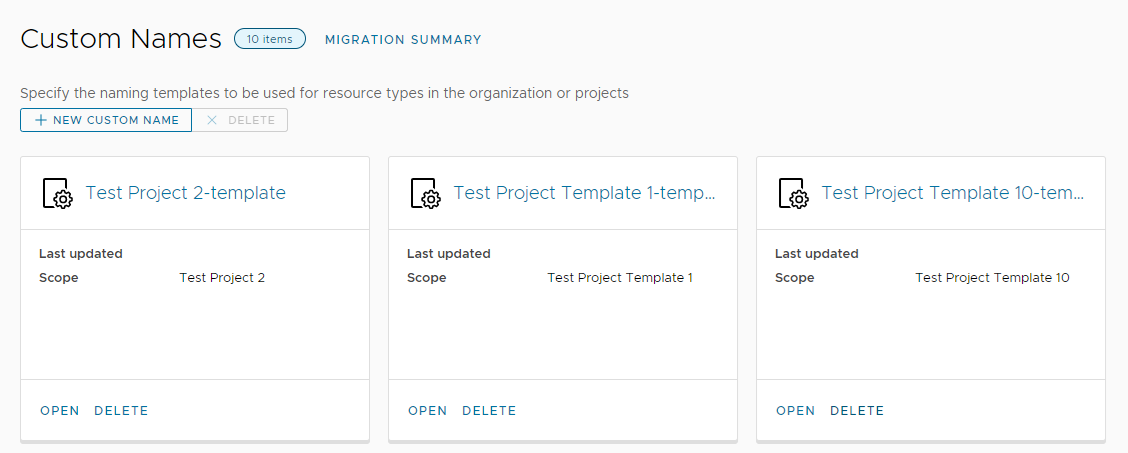
Als u een sjabloon onderzoekt, ziet u de sjabloon voor de verschillende resourcetypen. U kunt de sjabloonindelingen niet wijzigen, maar u kunt wel een sjabloon verwijderen en maken die specifiek is voor het resourcetype.
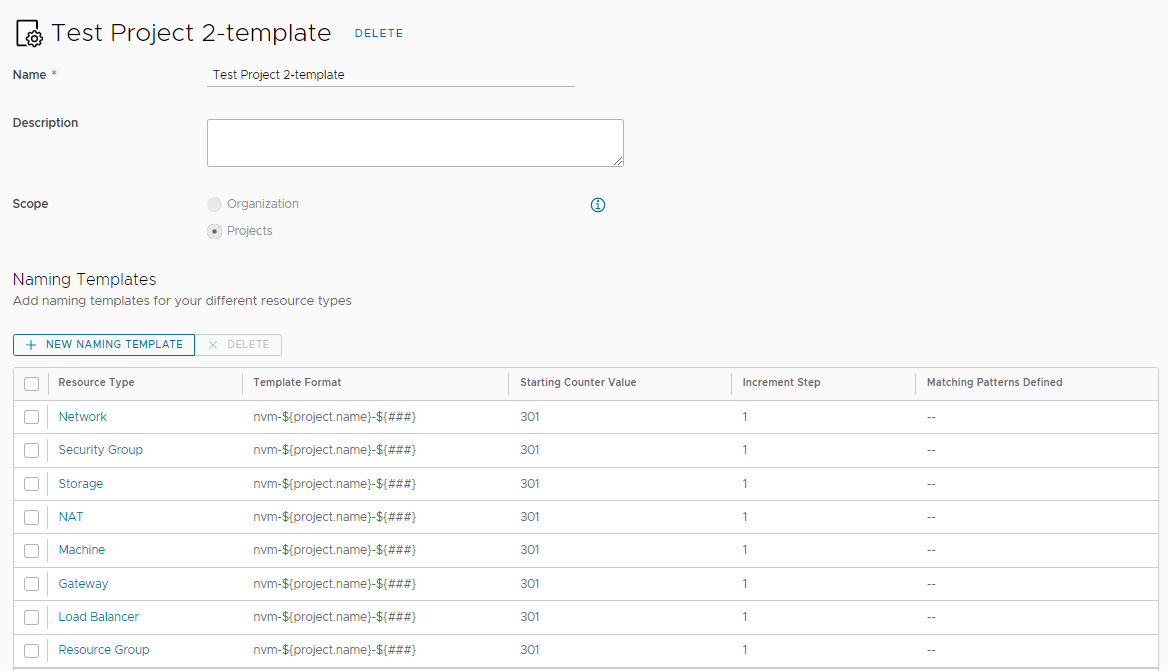
Na de inschrijving wordt de aangepaste naamgeving in het project bijgewerkt met de gemigreerde aangepaste naamgevingssjabloon voor elk resourcetype. Deze lijst is ter informatie bedoeld. Gebruik de aangepaste namen om de sjablonen te beheren.
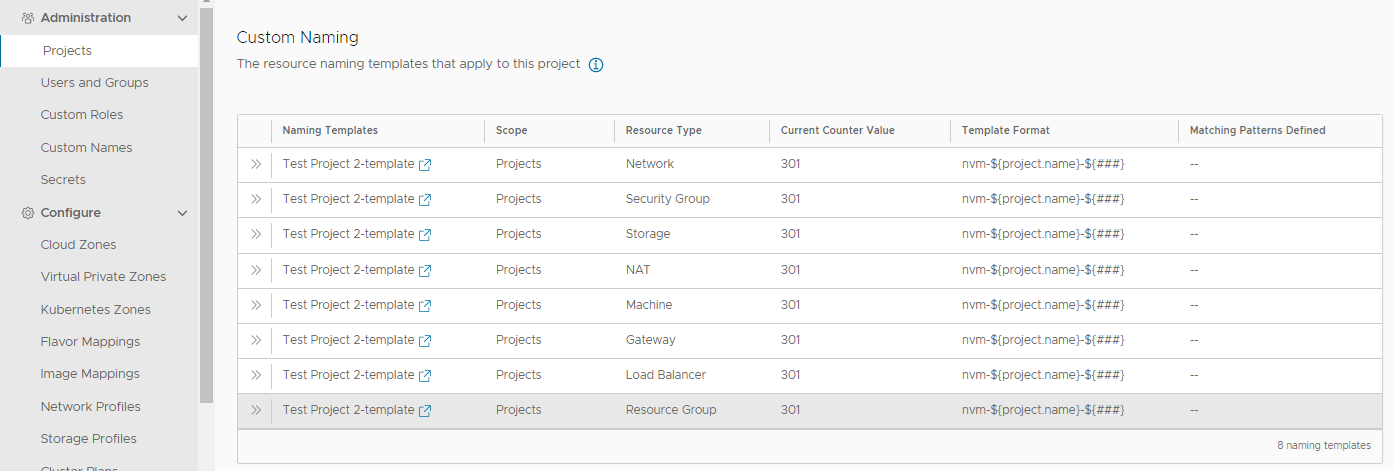
- Als u Niet migreren heeft geselecteerd, maakt u een nieuwe sjabloon en past u deze toe op uw projecten. Zie Algemene aangepaste naamgeving voor geïmplementeerde resources in Cloud Assembly maken.